【Photoshop教學】5秒矯正鏡頭變形、 建築物透視變形

廣角鏡頭能拍出氣勢磅礡的場面,但它的變形副作用都是不少攝影師的煩惱,尤其拍攝建築物,鏡頭變形再加上透視變形,簡直是雪上加霜。 若然從建築物底部仰上拍攝,下闊上窄的現象更甚。
隨著 Photoshop 的進步和嶄新的演算法,現在只要一鍵便能把歪歪斜斜的大廈修正過來,變得筆直。

上圖中,大家可以看到國際金融中心 (IFC) 和中環中心的傾斜角度都不同,細心觀察,照片上幾乎每棟大廈都向不同方向傾斜,像打開了的扇子般。 若果要手動「拉直」每座建築物,大家可能要花一個寒暑。
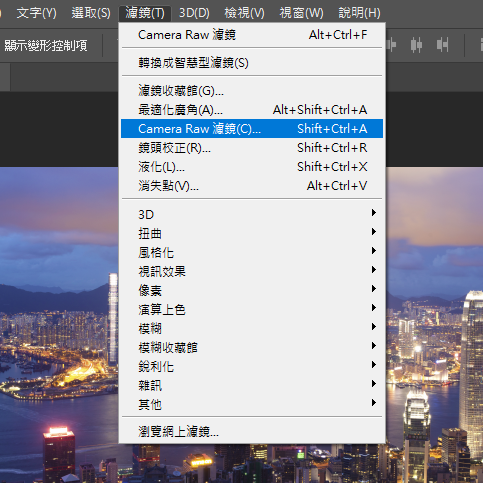
現在就看偉大的 Photoshop CC 如何一招攪定透視變形。
步驟 1:
從頂頭的選單中,選擇: 濾鏡 > Camera Raw 濾鏡...。
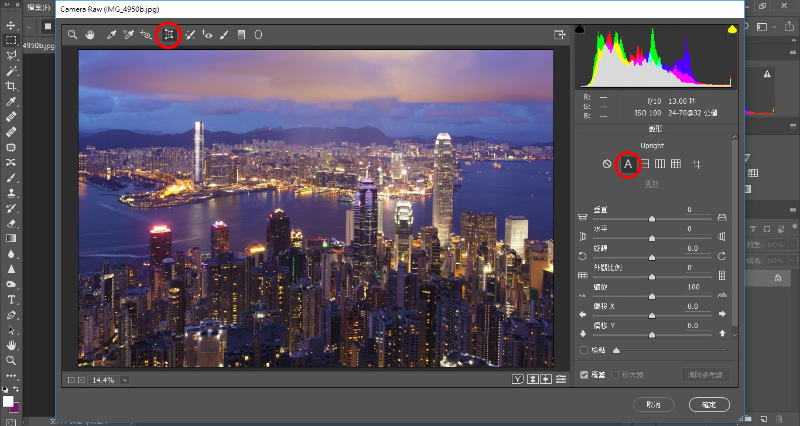
步驟 2:
然後點選變形工具圖示(上方紅圈)。
步驟 3:
再按右邊「自動:套用平衡的透視校正」圖示(右方紅圈),即是那個 A 字。

魔法立即生效!所有建築物都變得四平八穩。沒騙大家的,真的 5 秒完成任務。
當然,大家可以拖拉下方的滑動桿來調整垂直、水平、旋轉、外觀比例、偏移 X 和偏移 Y,但小編發現自動模式已達至最佳效果,不用再畫蛇添足了!
其他文章





